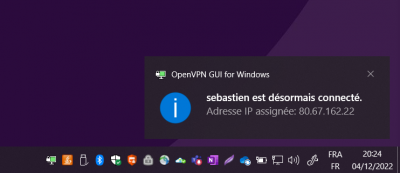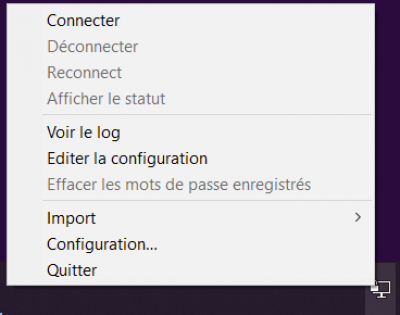Ceci est une ancienne révision du document !
Client VPN sous Windows
Téléchargez l'installateur du client OpenVPN. Vous aurez besoin, en premier lieu, d'un programme de connexion : un « client ». C'est lui qui assurera la liaison entre votre ordinateur et le serveur OpenVPN. Vous pouvez télécharger le client à cette adresse.
Exécutez l'installateur. Une fois sur votre bureau, exécutez l'installateur OpenVPN. Confirmez l'installation. Suivez à la lettre les instructions qui s'affichent. Laissez pour l'instant les réglages par défaut. Tout ce qui vous est proposé doit être installé si vous voulez qu'OpenVPN fonctionne correctement.
Téléchargez les fichiers de configuration nécessaires au serveur. Tout serveur OpenVPN vous fournira un lot de fichiers de configuration. Parmi eux, il y a, par exemple, un certificat de sécurité, mais aussi un autre fichier qui va contenir des informations sur le serveur. Plus votre service de RPV sera sophistiqué (par exemple, plusieurs serveurs en parallèle), plus il y aura de fichiers de configuration [1] .
Vous pouvez généralement trouver ces fichiers de configuration sur la page de l'assistance technique du service de RPV. Ils sont souvent en téléchargement sous forme d'une archive ZIP. Sachez qu'en l'absence de ces fichiers de configuration, vous pouvez quand même vous connecter. Voyez l'étape 9 de cette partie.
Copiez les fichiers de configuration dans le bon dossier. Copiez-les avec la clé (certificat) dans le sous-dossier dont le chemin d'accès est, selon le système d'exploitation C:\Program Files\OpenVPN\config ou C:\Program Files (x86)\OpenVPN\config.
Faites un clic droit sur le raccourci OpenVPN. Choisissez alors Exécutez en tant qu'administrateur. En effet, vous devez exécuter OpenVPN en ayant toutes les autorisations.